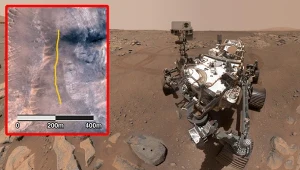Sklep Google Play nie działa prawidłowo - co zrobić?
Sklep Google Play zazwyczaj działa poprawnie, ale z pewnością każdemu z chociaż raz przydarzyło się, że ta aplikacja odmawiała współpracy i za nic w świecie nie można było z niej poprawnie korzystać. W takim razie co robić? Problemów jest wiele, rozwiązań też. Zapraszamy do zapoznania się z naszym krótkim poradnikiem.
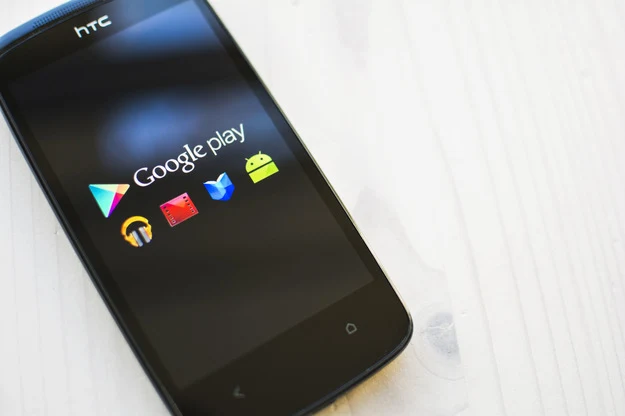
Wyczyść pamięć podręczną (cache)
Wchodzimy w: Ustawienia -> Aplikacje -> Sklep Google Play. Tutaj wybieramy opcję: "Wyczyść pamięć podręczną". Służy ona do zapamiętywania najczęstszych ruchów użytkownika, co z kolei przyspiesza pracę aplikacji. Jednak zawsze mogą wkraść się błędy stąd może on powodować problemy z działaniem sklepu Play.
Wyczyść dane Tym razem jest to o wiele bardziej drastyczne rozwiązania - czyścimy wszelkie dane związane ze sklepem Play, a więc wszelkie ustawienia i wprowadzane przez nas zmiany Jak to zrobić? Identycznie jak w punkcie wyżej, ale tym razem wybieram wybieramy "Wyczyść dane".
Odinstaluj aktualizacje Nauczeni doświadczeniem, doskonale zdajemy sobie sprawę z tego, że nowe aktualizacje mogą przynieść więcej szkody niż pożytku. Tym samym ponownie w tym samym miejscu wybieramy opcję "Odinstaluj aktualizacje".
Skorzystaj z najnowszej wersji Teraz pójdziemy w drugą stronę, a więc zainstalujmy najnowszą dostępną wersję sklepu Play. Wszystkie wydania tej aplikacji znajdziecie pod następującym linkiem: Klik! Jeśli jednak najnowsza edycja również nie pracuje poprawnie to można spróbować nieco starszą propozycję.
Wyczyść pamięć podręczną i dane usług Google Play
Podobnie jak w przypadku dwóch pierwszych punktów, tym razem czyścimy wszelkie pliki związane z usługami Google Play, które również znajdziecie w Ustawieniach -> Aplikacje.

Zaloguj się ponownie na swoje konto Google Play Ustawienia -> Konta -> Google -> "nasze główne konto" -> Więcej -> Usuń konto. Następnie wchodzimy ponownie do spisu wszystkich podłączonych kont i dodajemy nowe, ponownie to samo. Takie odświeżenie może odblokować ewentualny problem.
Włącz Menedżer pobierania
Często wyłączamy różne aplikacje, które nam - teoretycznie - niepotrzebnie siedzą w pamięci. Tym samym może się zdarzyć, że wyłączymy Menedżer pobierania, który tak naprawdę nie jest potrzebny w sklepie Play, ale zdarzają się sytuacje, że to powoduje blokadę pobierania aplikacji. W takim razie wchodzimy do znanego nam już menu z aplikacjami, wybieramy wszystkie i szukamy tytułowej aplikacji. Wewnątrz ją włączamy. Ewentualnie można ją zrestartować.
Przywróć ustawienia fabryczne Najbardziej drastyczna ze wszystkich metod powyżej, ale gwarantuje w niemalże 100% wyeliminowanie problemów związanych z urządzeniem. Tracimy wszystkie zgromadzone dane toteż warto robić wcześniej kopię zapasową. Ustawienia fabryczne przywracamy w menu Kopia i Kasowanie danych.
Poznaliście właśnie najpopularniejsze rozwiązania mające pomóc w nieprawidłowym działaniu sklepu Play. Jeśli znacie inne porady to śmiało wypisujcie je w komentarzach dla potomnych.